Створення документа «Інструкція з доставки» (INSDES) з «нуля» (ручне заповнення)
Зміст:
Вступ
Дана інструкція описує порядок формування та відправки документа «Інструкція з доставки» (INSDES) на платформі EDI Network. «Інструкція з доставки» (INSDES) зазвичай відправляється Мережею для Постачальника з указанням даних про продукцію і кількість, яку необхідно доставити у вказане місце в термін. В результаті Постачальник ще до отримання «Замовлення» може володіти точною інформацією про постачання.
1 Створення та відправка «Інструкції з доставки» (INSDES)
Для формування «Інструкції з доставки» (INSDES) користувачу в меню сервісу «EDI Network» потрібно натиснути кнопку «Створити» та обрати документ «Інструкція з доставки» (для зручності можливо скористатись пошуком за назвою документа):

Відкриється порожня форма документа, в якій всі обов’язкові до заповнення поля позначені червоною зірочкою *:
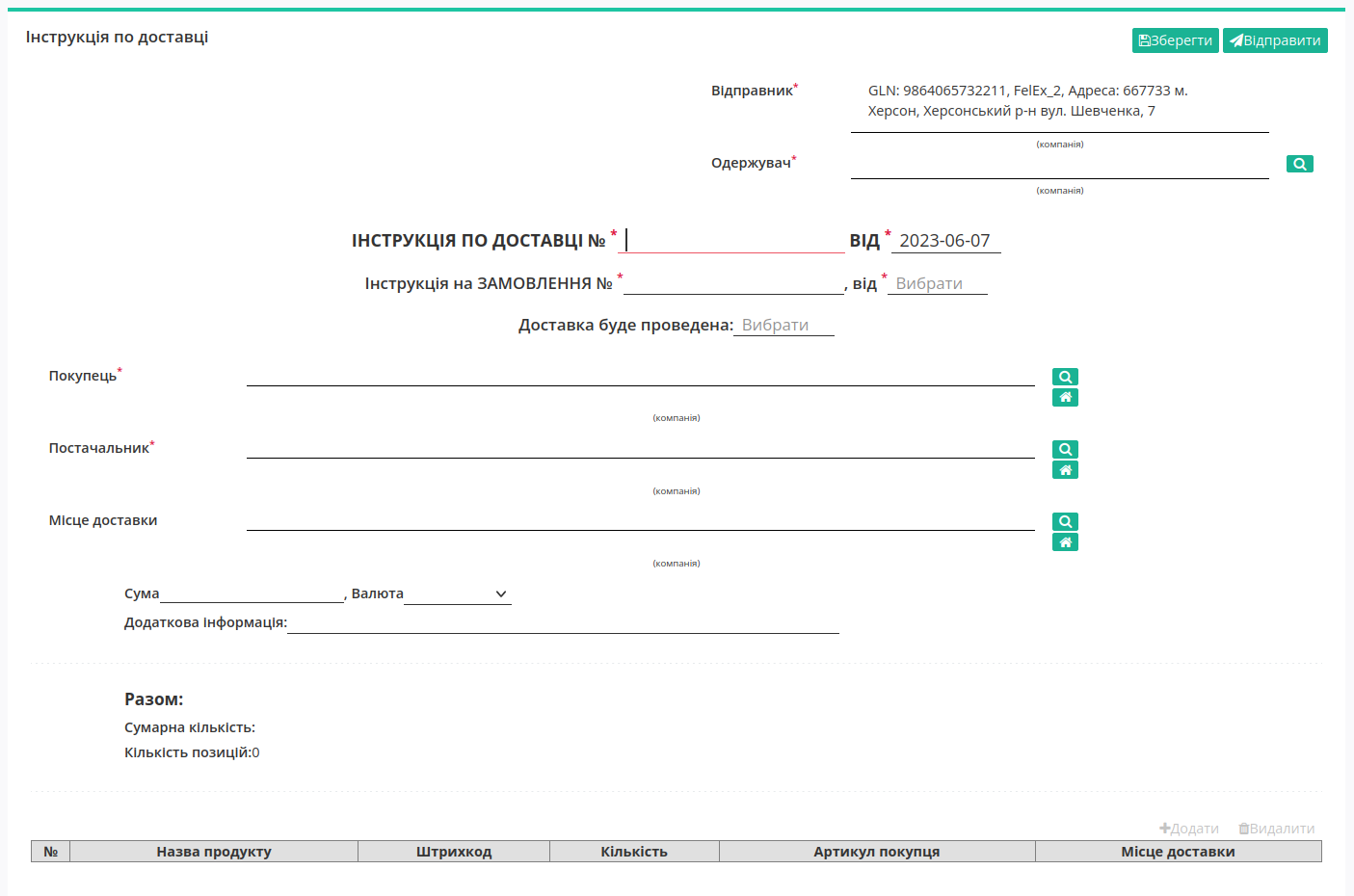
Дані Відправника - це Ваші дані, що заповнюються автоматично і не підлягають редагуванню. Заповнити дані Одержувача можливо за допомогою кнопки «Пошук контрагента» ( ).
).
Підказка
За допомогою кнопки «Пошук контрагента» ( ) або ж за допомогою кнопки «Вказати себе» (
) або ж за допомогою кнопки «Вказати себе» ( ) можливо вказати чи змінити дані Покупця або Постачальника. Для пошуку введіть назву компанії, GLN або ІПН:
) можливо вказати чи змінити дані Покупця або Постачальника. Для пошуку введіть назву компанії, GLN або ІПН:

Потрібно вказати номер документа (поле Інструкції з доставки № ), а дата документа (поле від) за замовчуванням заповнюється поточною датою. В полях Інструкція на замовлення / від вказуються номер та дата «Замовлення» до якого створюється Інструкція. Опціонально можливо зазначити дату проведення доставки (Доставка буде проведена). Дані Покупця / Постачальника вказуються за допомогою кнопки «Пошук контрагента» ( ), або за допомогою кнопки «Вказати себе» (
), або за допомогою кнопки «Вказати себе» ( ). В такий же спосіб можливо опціонально додати інформацію про Місця доставки.
). В такий же спосіб можливо опціонально додати інформацію про Місця доставки.
Нижче на сторінці створеного документа можливо вказати розраховану загальну суму за позиціями, додаткову інформацію. Блок Разом розраховується автоматично за табличними позиціями.
В табличній частині відображається основна інформація за товарними позиціями. Наповнення таблиці здійснюється за допомогою кнопки «+Додати» (обов’язкові до заповнення поля форми позначені червоною зірочкою *):
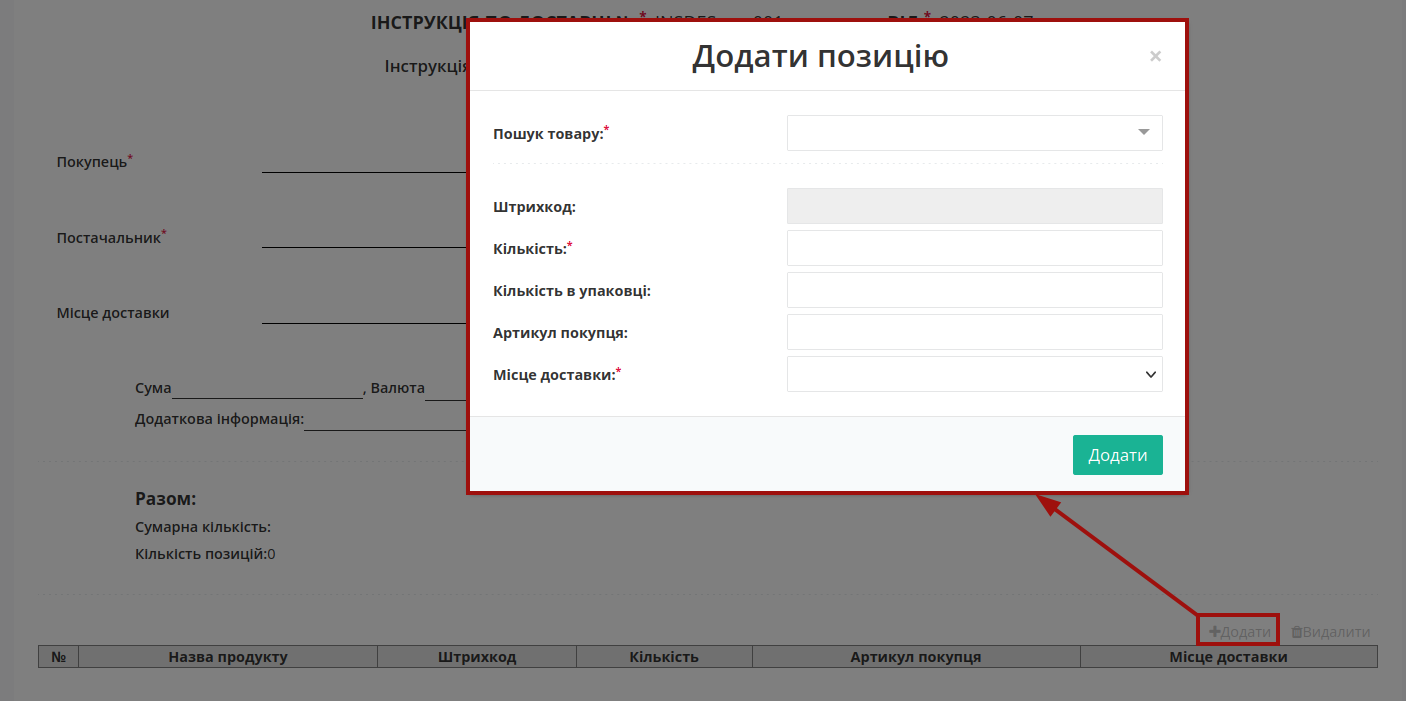
Для заповнення потрібно почати вводити назву / штрих-код товарної позиції з «Товарного довідника» (товарні позиції потрібно спочатку додати в довідник):
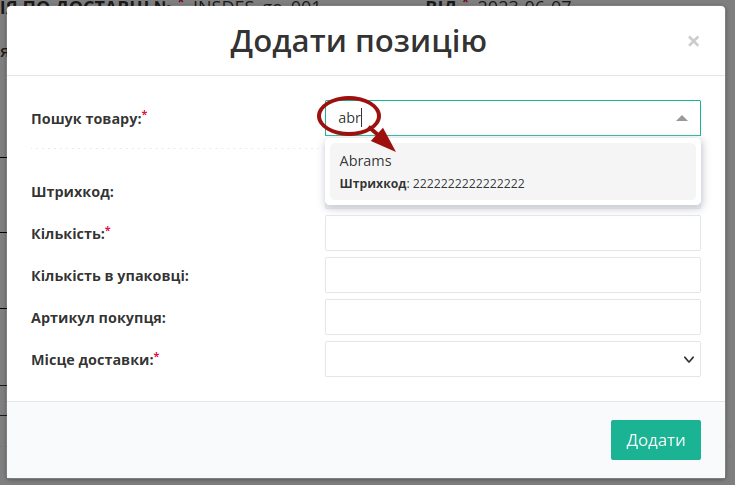
Далі потрібно запонити всі обов’язкові поля позиції (позначені червоною зірочкою *) та «Додати» в таблицю документа:
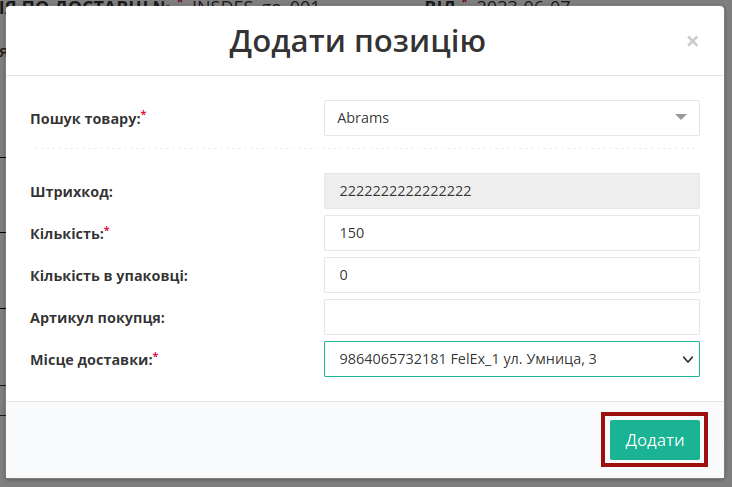
Для видалення позиції потрібно відзначити позицію чекером та натиснути кнопку «Видалити»:

Після внесення всіх даних потрібно «Зберегти» (1) документ, після чого його можливо «Відправити» (2):
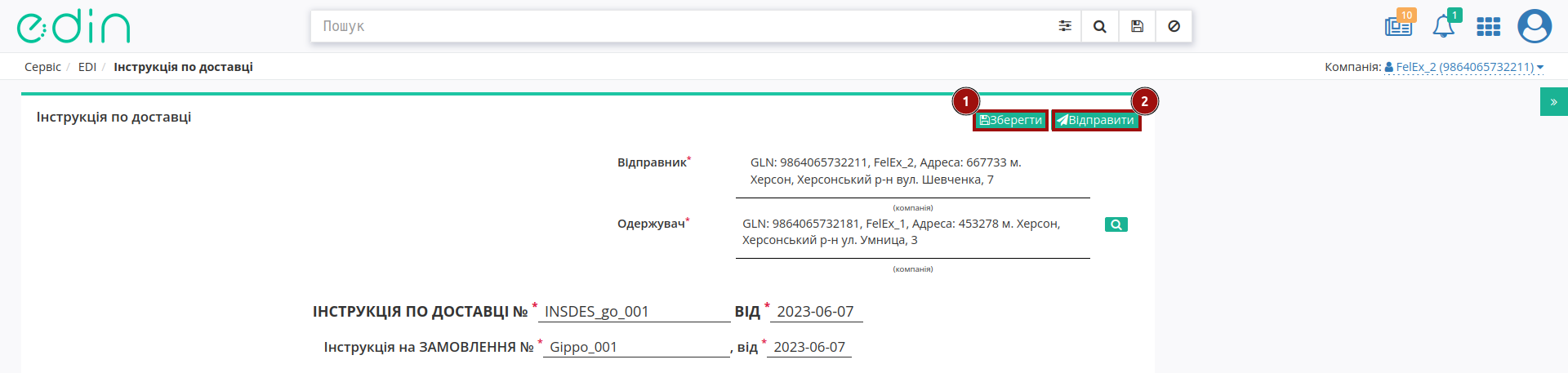
Після збереження документ можливо знайти в папці «Чернетки». Відправлений документ автоматично потрапляє в папку «Надіслані»:

Контакти
Служба сервісної підтримки: support@edin.ua